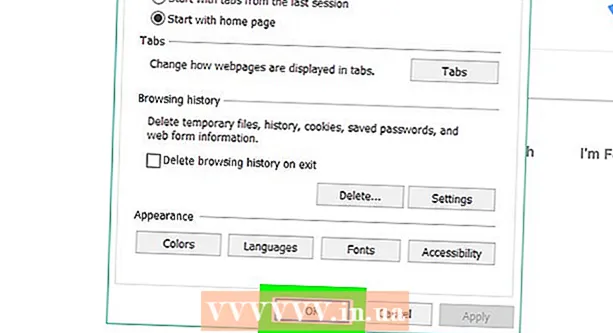Autor:
Joan Hall
Datum Stvaranja:
3 Veljača 2021
Datum Ažuriranja:
1 Srpanj 2024

Sadržaj
Ako pošaljete poruku koja premašuje ograničenje veličine za poslužitelj pošte pošiljatelja ili primatelja, poruka će vam biti vraćena i neće biti isporučena. Takvo se pismo naziva "vraćeno". Optimiziranje veličine slika i privitaka za e -poštu pomaže vam da izbjegnete prekoračenje maksimalne veličine poruke za većinu računa e -pošte. Slijedite ove korake za automatsko smanjenje veličine slika i njihovo dodavanje u e -poštu.
Koraci
Metoda 1 od 2: Online
 1 Promijenite veličinu fotografija pomoću usluge poput Shrink Pictures. Učitajte fotografiju, postavite opcije i stvorite fotografiju promijenjene veličine.
1 Promijenite veličinu fotografija pomoću usluge poput Shrink Pictures. Učitajte fotografiju, postavite opcije i stvorite fotografiju promijenjene veličine.  2 Zatim preuzmite fotografiju i pošaljite je e -poštom.
2 Zatim preuzmite fotografiju i pošaljite je e -poštom.
Metoda 2 od 2: U Outlooku
 1 Izradite novu e -poštu u Outlooku.
1 Izradite novu e -poštu u Outlooku. 2 Idite na karticu "Poruka" i kliknite na "Priloži datoteku" u grupi Uključi.
2 Idite na karticu "Poruka" i kliknite na "Priloži datoteku" u grupi Uključi. 3 Kliknite na dijaloški okvir "Omogući" odjeljak na kartici "Umetni".
3 Kliknite na dijaloški okvir "Omogući" odjeljak na kartici "Umetni". 4 Otvorite ploču Opcije privitka u odjeljku Slike i odaberite veličinu slike koju želite priložiti s padajućeg popisa.
4 Otvorite ploču Opcije privitka u odjeljku Slike i odaberite veličinu slike koju želite priložiti s padajućeg popisa. 5 Kliknite "Pošalji" kada završite sa sastavljanjem e -pošte.
5 Kliknite "Pošalji" kada završite sa sastavljanjem e -pošte.
Savjeti
- Ako umetnete sliku u tijelo poruke pomoću naredbe Slika u grupi Ilustracije, značajka automatskog smanjivanja neće raditi.
Upozorenja
- Promijenit će se samo kopija prenesene slike, a ne i sama izvorna slika.